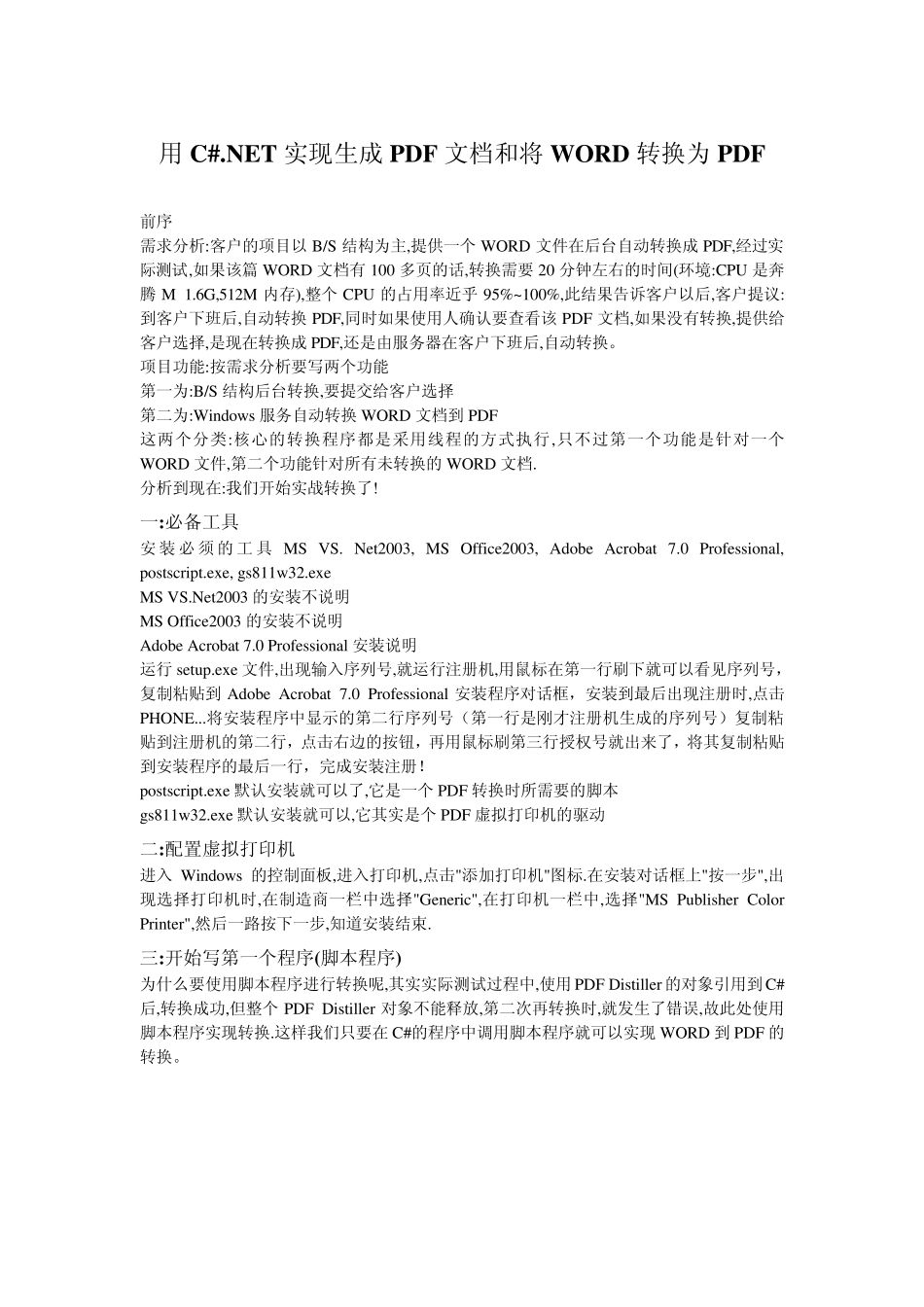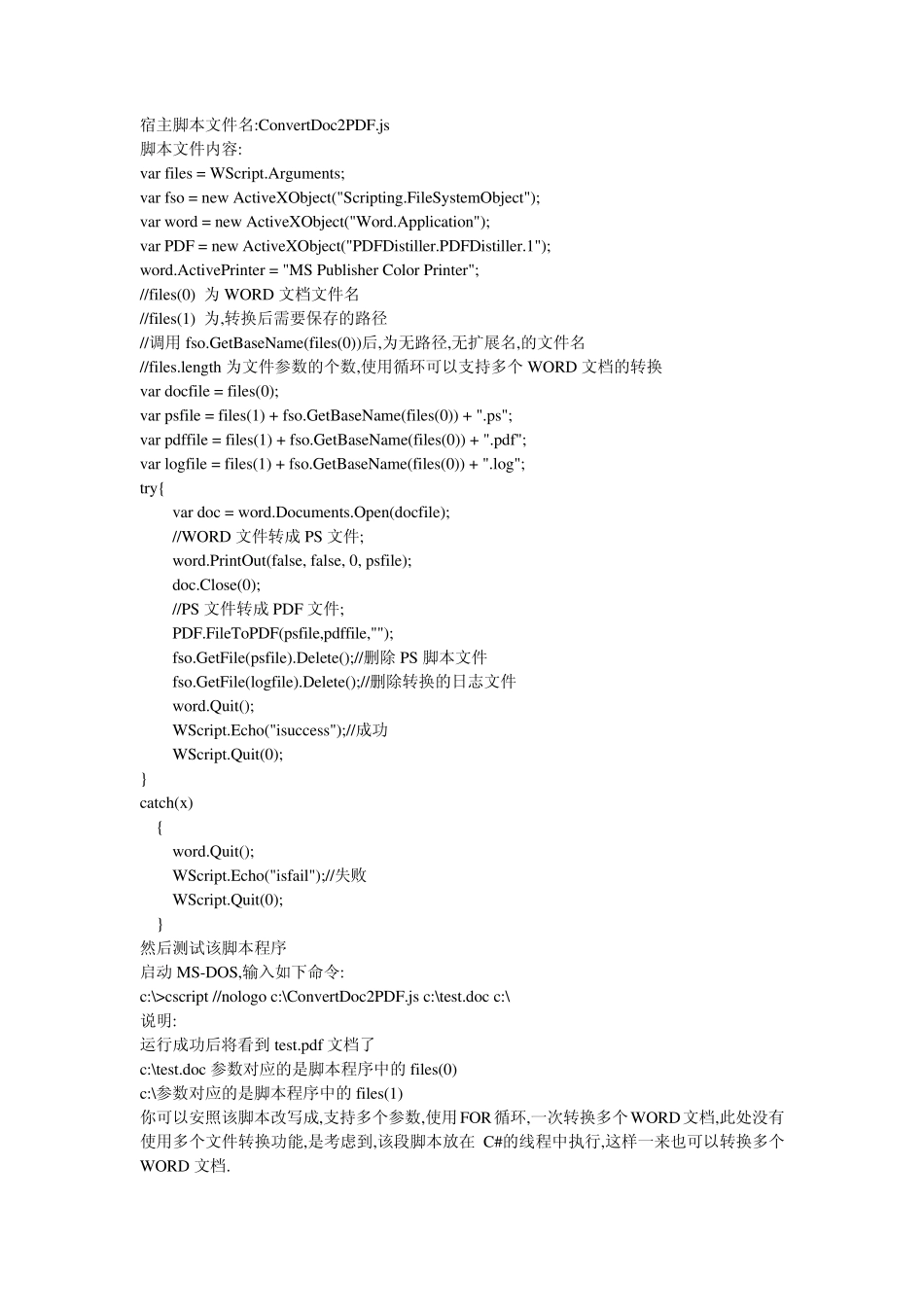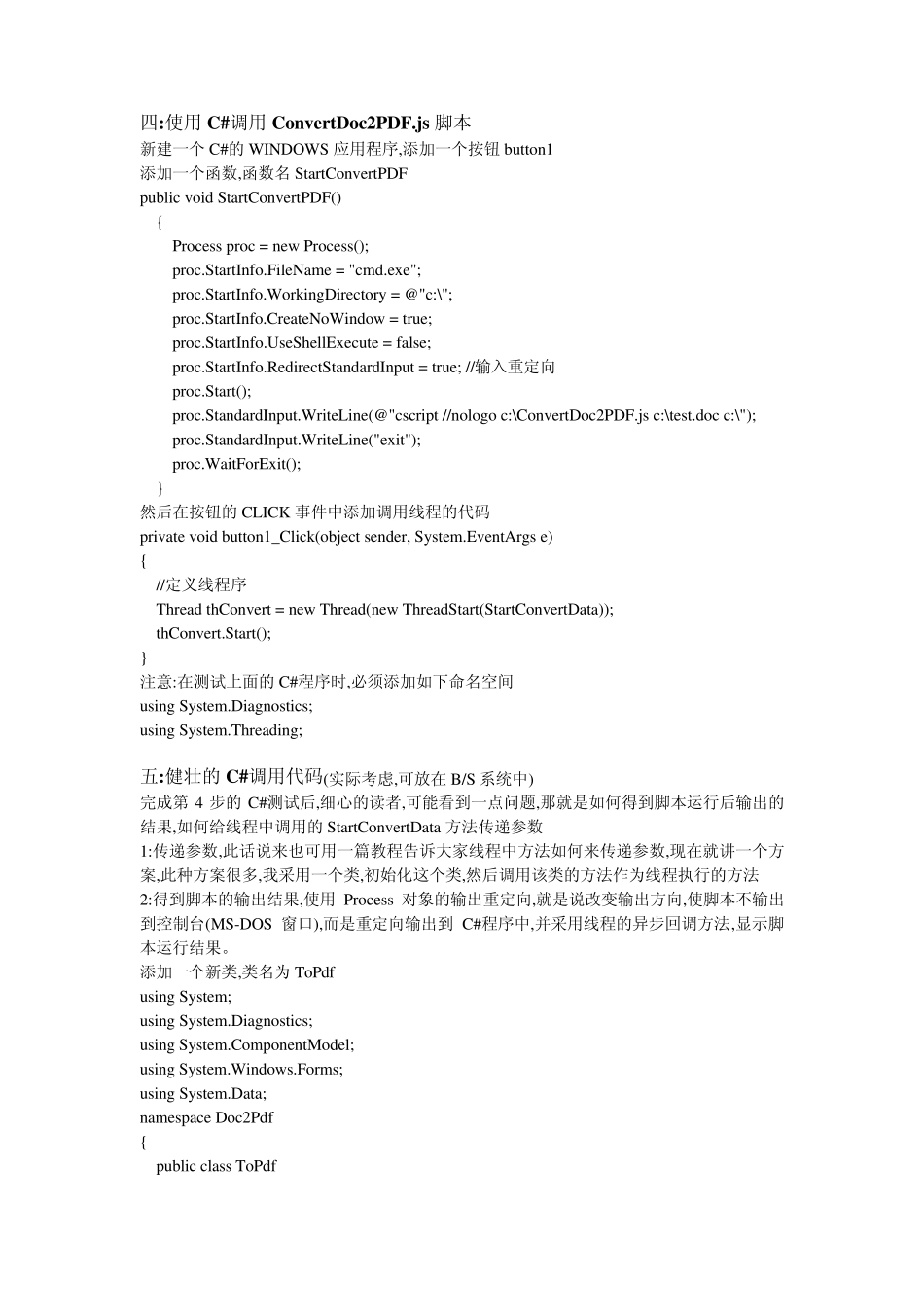用C#.NET 实现生成PDF 文档和将W ORD 转换为PDF 前序 需求分析:客户的项目以B/S 结构为主,提供一个WORD 文件在后台自动转换成PDF,经过实际测试,如果该篇WORD 文档有100 多页的话,转换需要20 分钟左右的时间(环境:CPU 是奔腾M 1.6G,512M 内存),整个CPU 的占用率近乎95%~100%,此结果告诉客户以后,客户提议:到客户下班后,自动转换PDF,同时如果使用人确认要查看该PDF 文档,如果没有转换,提供给客户选择,是现在转换成PDF,还是由服务器在客户下班后,自动转换。 项目功能:按需求分析要写两个功能 第一为:B/S 结构后台转换,要提交给客户选择 第二为:Windows 服务自动转换WORD 文档到PDF 这两个分类:核心的转换程序都是采用线程的方式执行,只不过第一个功能是针对一个WORD 文件,第二个功能针对所有未转换的WORD 文档. 分析到现在:我们开始实战转换了! 一:必备工具 安 装 必 须 的工 具 MS VS. Net2003, MS Office2003, Adobe Acrobat 7.0 Professional, postscript.exe, gs811w32.exe MS VS.Net2003 的安装不说明 MS Office2003 的安装不说明 Adobe Acrobat 7.0 Professional 安装说明 运行 setup.exe 文件,出现输入序列号,就运行注册机,用鼠标在第一行刷下就可以看见序列号,复制粘贴到Adobe Acrobat 7.0 Professional 安装程序对话框,安装到最后出现注册时,点击PHONE...将安装程序中显示的第二行序列号(第一行是刚才注册机生成的序列号)复制粘贴到注册机的第二行,点击右边的按钮,再用鼠标刷第三行授权号就出来了,将其复制粘贴到安装程序的最后一行,完成安装注册! postscript.exe 默认安装就可以了,它是一个PDF 转换时所需要的脚本 gs811w32.exe 默认安装就可以,它其实是个PDF 虚拟打印机的驱动 二:配置虚拟打印机 进入 Windows 的控制面板,进入打印机,点击"添加打印机"图标.在安装对话框上"按一步",出现选择打印机时,在制造商一栏中选择"Generic",在打印机一栏中,选择"MS Publisher Color Printer",然后一路按下一步,知道安装结束. 三:开始写第一个程序(脚本程序) 为什么要使用脚本程序进行转换呢,其实实际测试过程中,使用PDF Distiller 的对象引用到C#后,转换成功,但整个PDF Distiller 对象不能释放,第二次再转换时,就发生了错误,故此处使用脚本程序实现转换.这样我们只要在C#的程序中调用脚本程序就可以实现WORD 到PDF 的转换。 宿主脚本文件名:ConvertDo...